Comment mettre à jour correctement les publications publiées en direct dans WordPress
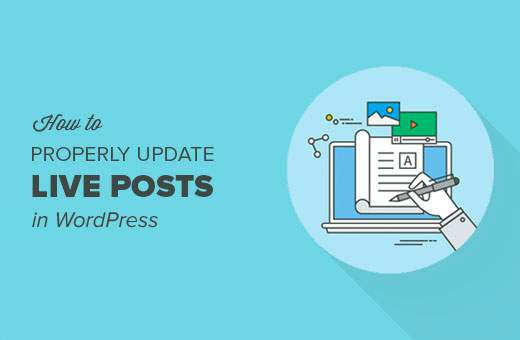
Avez-vous déjà eu à modifier considérablement un article WordPress déjà publié? Peut-être que vous êtes en train de réécrire un ancien article ou que vous devez mettre à jour des captures d’écran car elles sont obsolètes. Comme nous devons le faire régulièrement sur WPBeginner et sur la documentation de notre suite de produits, nous avons créé un flux de travail qui fonctionne. Dans cet article, nous allons vous montrer comment mettre à jour correctement les publications publiées en direct dans WordPress..
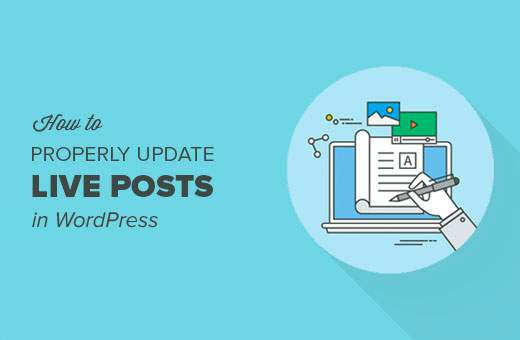
Le problème avec la mise à jour des publications en direct dans WordPress
WordPress facilite grandement la création et l'édition de messages. Vous pouvez éditer toutes les publications quand vous le souhaitez, même après les avoir publiées.
Toutefois, lors de l'édition de publications en direct, vous ne pouvez pas les enregistrer avant d'avoir terminé. L'enregistrement de messages en direct rendra immédiatement vos modifications visibles.
C'est un peu problématique pour diverses raisons.
Si vous êtes sur un site WordPress multi-auteurs, il se peut que quelqu'un ait besoin d'approuver les modifications avant de passer en ligne..
Sans compter qu'il y aura des moments où vous ne pourrez peut-être pas terminer toutes les modifications en une seule session.
Une solution de contournement facile à ce problème consiste à simplement copier un message et à le coller en tant que nouveau brouillon. Vous pouvez modifier le brouillon, puis le coller dans le message d'origine..
Le problème avec cette méthode est que vous ne pouvez pas définir ou modifier les images en vedette, la vignette de publication Facebook, les balises ou les catégories, etc..
Eh bien, si vous rencontrez l'un de ces problèmes, cet article est une bonne nouvelle pour vous..
Nous vous montrerons comment mettre à jour correctement les publications en direct, tout en permettant de les enregistrer et d’apporter des modifications sans affecter la version en direct.
Prêt? Commençons.
Didacticiel vidéo
Abonnez-vous à WPBeginnerSi vous n'aimez pas la vidéo ou si vous avez besoin de plus d'instructions, continuez à lire..
Mettre à jour correctement les publications en direct dans WordPress
La première chose à faire est d’installer et d’activer le plugin Revisionize. Pour plus de détails, consultez notre guide étape par étape pour installer un plugin WordPress..
Après avoir activé le plugin, vous devez visiter Messages »Tous les messages dans votre admin WordPress. C’est ici que WordPress répertorie tous vos articles et brouillons publiés..

Placez votre souris sur le message que vous souhaitez modifier, puis cliquez sur le lien Réviser. Cela créera une nouvelle révision pour votre publication publiée en clonant la publication existante..

Vous pouvez modifier le message comme vous le feriez pour tout brouillon non publié. Vous pouvez enregistrer vos modifications autant de fois que vous le souhaitez sans affecter la publication en direct..
Vous pouvez demander à votre superviseur ou à votre éditeur de réviser les modifications pour approbation. Vous pouvez également utiliser l'aperçu public des publications pour le partager avec des personnes extérieures à votre organisation..
Une fois que vous avez terminé vos modifications, vous pouvez cliquer sur le bouton Publier. Le plugin remplacera alors votre publication en direct avec la nouvelle version..
Qu'advient-il du projet?
Il est toujours stocké en tant que brouillon de révision, ce qui vous permet de le réutiliser pour éditer à nouveau le même message publié..

C’est tout, nous espérons que cet article vous a appris à mettre à jour correctement les publications en direct dans WordPress. Vous pouvez également consulter ces 14 astuces pour maîtriser l’éditeur visuel WordPress.
Si vous avez aimé cet article, abonnez-vous à nos tutoriels vidéo sur la chaîne YouTube pour WordPress. Vous pouvez aussi nous trouver sur Twitter et Facebook.


